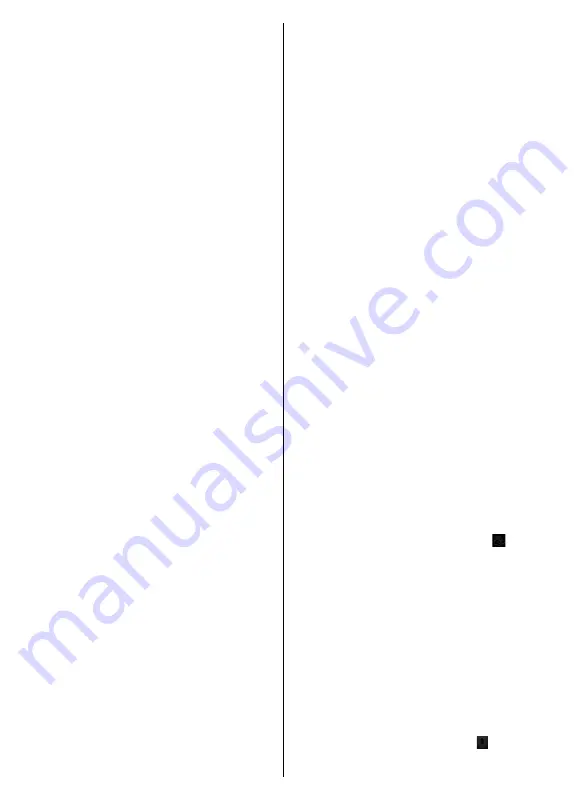
Español
- 86 -
pestaña. Para eliminar cualquier elemento, basta con pulsar
en el icono de eliminación que se encuentra en cada fila.
EPG:
Puede consultar los horarios de emisión de listas de
canales seleccionados a través de esta pestaña. También
puede navegar a través de canales pulsando en el canal
seleccionado en la parrilla EPG. Tenga en cuenta que la
actualización/recarga de la información de la EPG puede
llevar un tiempo, dependiendo de la red y la calidad del
servicio web.
Nota:
Se requiere una conexión a Internet para ver la información
basada en WEB de la EPG
.
PORTAL:
Esta pestaña muestra las aplicaciones de portal
en vista desplazable. A menos de que
FollowMeTV
(si
está disponible) esté activo, la aplicación seleccionada se
mostrará en la pantalla del televisor.
Nota:
Se requiere una conexión a Internet. Esta pestaña se activa
si una página del portal está en uso.
CONFIGURACIÓN:
Configure la aplicación a su gusto.
Puede cambiar;
Auto-bloqueo (Solo en IOS):
La pantalla del dispositivo
se apaga automáticamente después de un cierto periodo
de tiempo. Por defecto está desactivada, lo que significa
que la pantalla permanecerá siempre encendida.
Habilitación automática de FollowMeTV:
La
función FollowMeTV (si está disponible) se iniciará
automáticamente cuando se habilita esta opción. Por
defecto está desactivado.
Auto-conexión a TV:
Cuando está activado, el
dispositivo móvil se conectará automáticamente al último
televisor conectado y salta la pantalla de búsqueda de
TV.
Cambio de TV (Solo en IOS):
Muestra el televisor
conectado actualmente. Puede pulsar en esta opción
para ir a la pantalla "Búsqueda de televisión" y cambiar
a un televisor diferente.
Editar lista de canales personalizada:
Puede editar
la lista de canales personalizada utilizando este ajuste.
Elegir origen de la lista de canales:
Usted puede
elegir la fuente de la lista de canales que se utilizarán
en la aplicación. Las opciones son "Lista de TV" y "Lista
personalizada". Además, puede activar "Recordar mi
elección" opción para establecer el origen de la lista de
canales seleccionada como una elección constante. En
este caso, si la fuente está disponible que se utilizará
en la aplicación.
Versión Núm.:
Muestra la versión actual de la aplicación.
Página de detalles
Para abrir la página de detalle dé un golpecito en un
programa. En la pantalla de la página de detalles se
puede obtener información detallada de los programas que
seleccione. Hay pestañas para encontrar en esta página
de "Detalles", "Elenco" y "Vídeos".
DETALLES:
Esta ficha ofrece un resumen e información
sobre el programa seleccionado. También hay enlaces a las
páginas de Facebook y Twitter del programa seleccionado.
ELENCO:
Muestra todas las personas han contribuido al
programa actual.
VÍDEOS:
Proporciona vídeos en Youtube relacionados con
el programa seleccionado.
Nota:
Para algunas funciones puede ser necesaria una
conexión a Internet.
Característica FollowMe TV (Si la opción está
disponible)
Toque
sobre el widget
FOLLOW ME TV
situado en la parte
inferior izquierda de la pantalla de su dispositivo móvil para
cambiar el diseño para la función de
FollowMe
TV
.
Toque en el icono de reproducción para iniciar la transmisión
del contenido de la TV a su dispositivo móvil. Disponible
si el dispositivo está dentro de su rango de operación de
ruteadores.
Notas:
Tenga en cuenta que los canales (DVB-T/C/S) SD solo digitales
son compatibles.
La opción de on/off (encendido/apagado) no tiene soporte en la
función multilenguaje para audio y subtítulos.
El rendimiento de la transmisión puede cambiar dependiendo de la
calidad de su conexión.
Página de Multimedia Compartida
Para accesar al widget
Multimedia compartida toque
sobre
la flecha hacia arriba en la parte inferior izquierda
de la pantalla.
Si se pulsa el widget Multimedia compartida, se muestra
una pantalla en la que puede seleccionar el tipo de archivo
multimedia para compartir con su TV.
Nota:
No se admiten todos los formatos de archivo de imagen.
Esta función no funcionará si la función Compartir Audio y Vídeo
no es compatible.
Iniciador del portal
Para accesar al widget
Iniciador del Portal ( ) Toque
Sobre
la flecha hacia arriba en la parte inferior izquierda
de la pantalla.
Puede acceder a la página del portal pulse en el widget
Iniciador del Portal
.
Nota:
Se requiere una conexión a Internet. Esta función no
funcionará si una página del portal no está en uso.
Característica Inteligente Remota
Usted puede utilizar su dispositivo móvil como un mando
a distancia para el televisor una vez que se ha conectado
a la TV. Para utilizar las características completas del grifo
del remoto inteligente en la
Flecha Hacia arriba
en la parte
inferior izquierda de la pantalla.
Reconocimiento de Voz
Puede tocar sobre el widget de
Micrófono(
) y gestionar
su solicitud, ordenada por voz como "Portal!"(Portal!),
Summary of Contents for CELED32S0817B3
Page 2: ......
Page 123: ......
Page 124: ...www continentaledison fr 50404077 www continentaledison fr ...
















































